花朵顏色,快速更換花朵顏色
時間:2024-03-09 08:16作者:下載吧人氣:31
本章內(nèi)容主要是針對“可選顏色”的練習,通過設(shè)置可選顏色的顏色參數(shù)來調(diào)整圖像,也可以創(chuàng)建選區(qū)單獨為鮮花進行調(diào)色,一起來了解一下吧。
效果圖:

原圖:

操作步驟:
1/4
打開PS,插入素材圖片,一般我們會新建一個圖層,便于后期修改或重新編輯(可按Ctrl+j拷貝圖層或執(zhí)行圖層→復制圖層),也可以直接在背景圖層編輯(主要是為了節(jié)省步驟,不推薦這樣做),可執(zhí)行圖像→調(diào)整→可選顏色→彈出可選顏色對話框。
(或執(zhí)行創(chuàng)建新的填充或調(diào)整圖層→可選顏色→彈出可選顏色對話框,后期可做修改調(diào)整,推薦使用此方法)
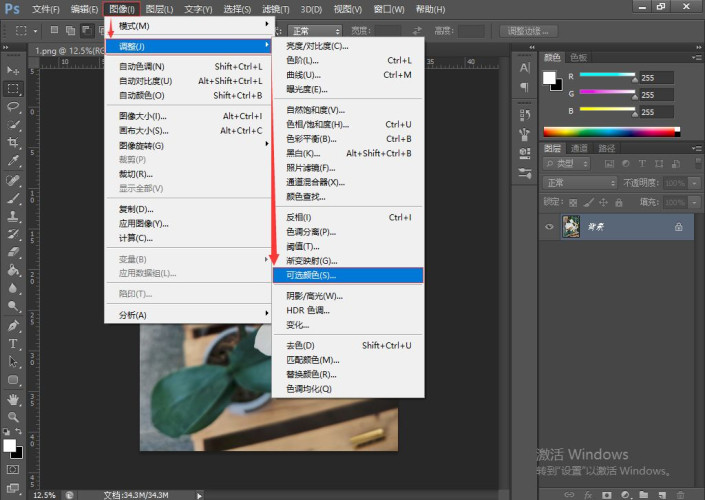 搜索公眾號photoshop教程論壇,免費領(lǐng)取自學福利
搜索公眾號photoshop教程論壇,免費領(lǐng)取自學福利
2/4
設(shè)置可選顏色參數(shù):
→選擇“黃色”(設(shè)置青色-100,洋紅+100,黃色+100),方法選擇“絕對”(下同);
→選擇“綠色”(設(shè)置青色+100,洋紅0,黃色+100);
→選擇“青色”(設(shè)置青色0,洋紅-100,黃色-20);
→選擇“白色”(設(shè)置青色0,洋紅-15,黃色-10);
調(diào)整完成后,點擊確認
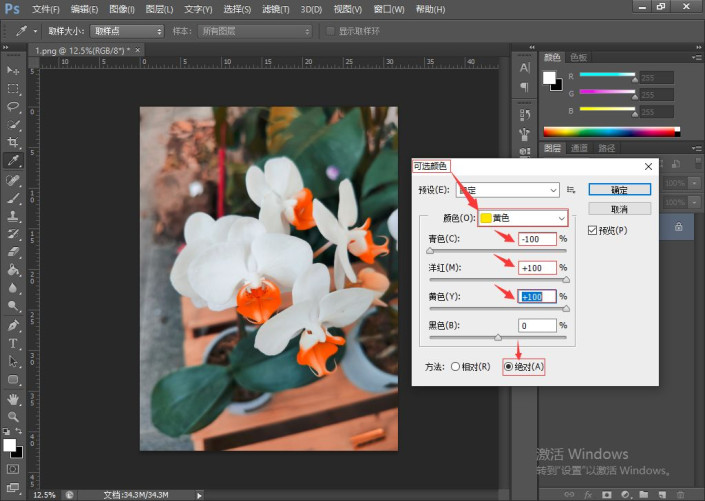
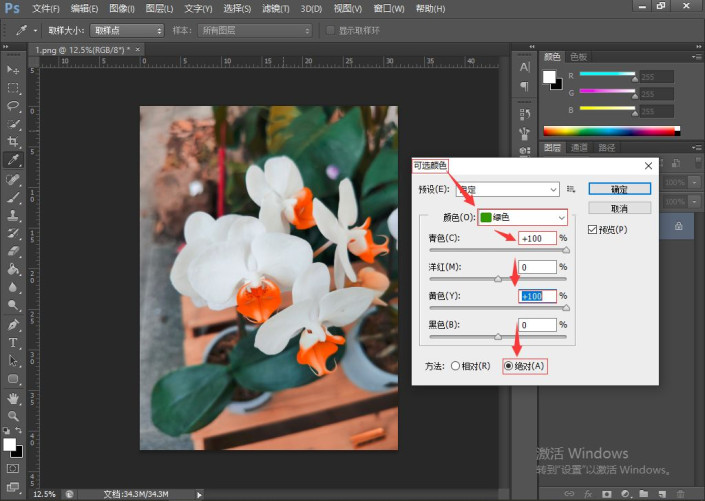
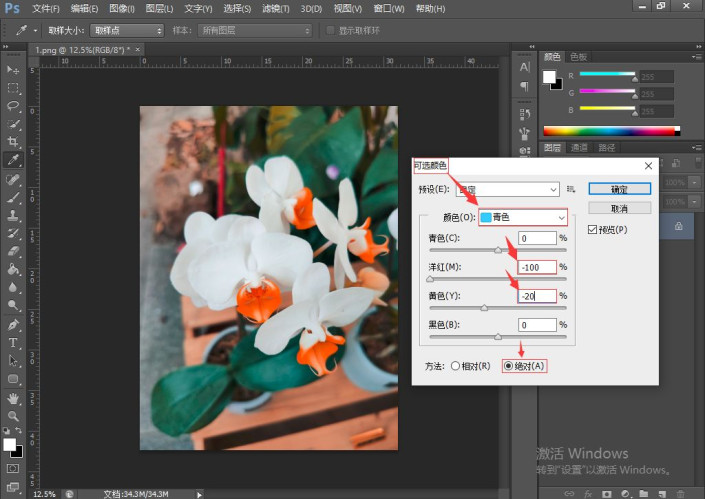
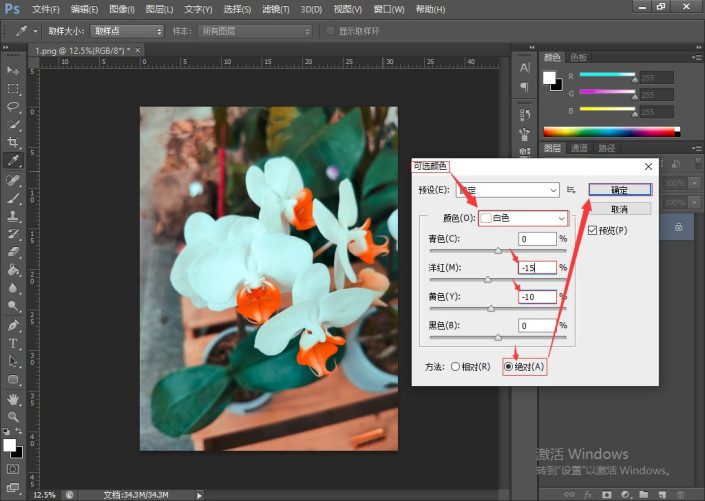
3/4
調(diào)整完成后,我們發(fā)現(xiàn)圖像效果比較亮,這時可以執(zhí)行圖層→復制圖層(按Ctrl+j拷貝),得到“背景副本”圖層,設(shè)置圖層的混合模式為→正片疊低(可調(diào)整圖層不透明度或填充來控制圖像明暗程度)
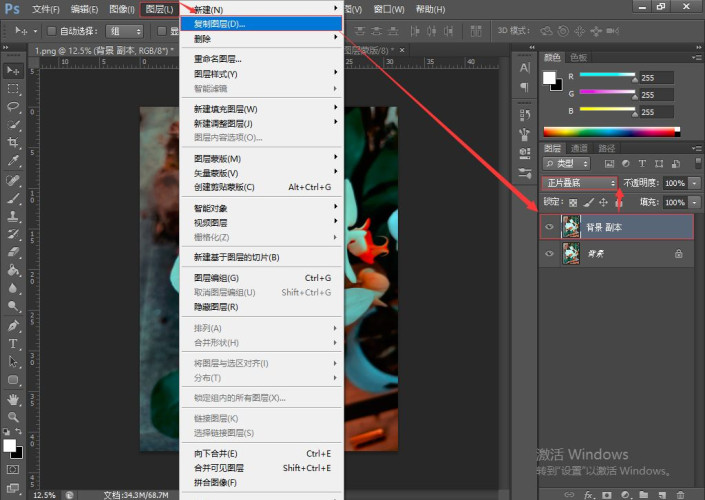
4/4
圖像壓暗后,再用曲線進行調(diào)整。可執(zhí)行創(chuàng)建新的填充或調(diào)整圖層→曲線→彈出屬性彈窗,再分別輕微調(diào)整RGB(提高亮度)/紅(增加紅色)/綠(降低綠色)曲線即可,效果如下
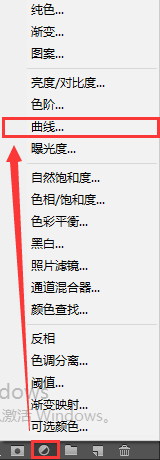
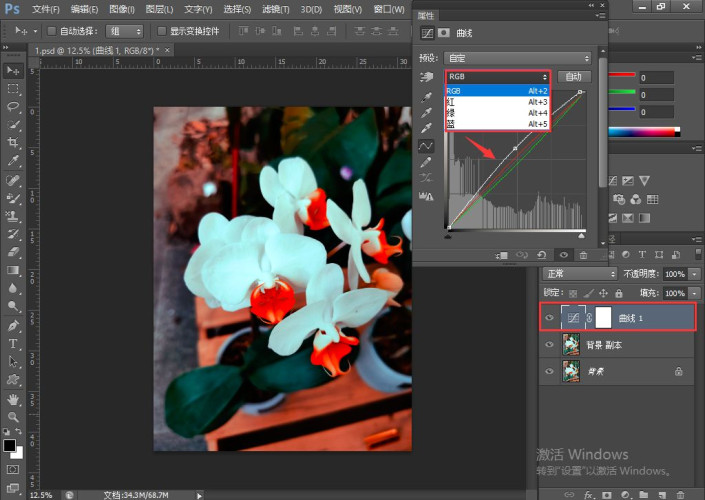
完成:


網(wǎng)友評論